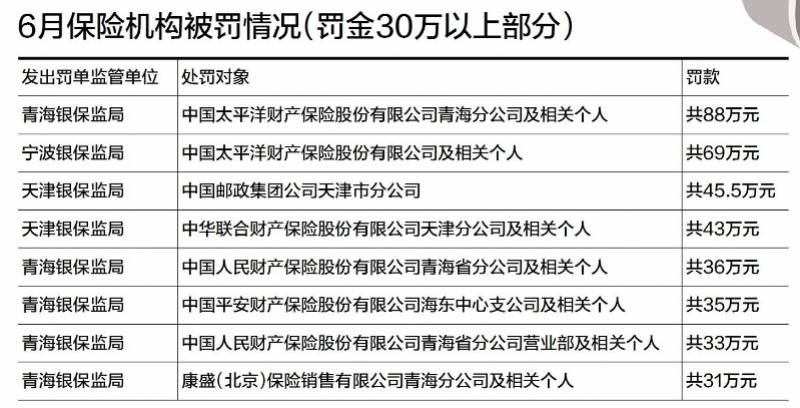daw пјҡеҲ йҷӨе…үж ҮжүҖеңЁеҚ•иҜҚпјҲгҖҢи¶…зә§еёёз”ЁгҖҚпјү
й…ҚеҗҲеҸҜи§ҶжЁЎејҸйҖүдёӯдёҖдәӣеҶ…е®№ пјҢ еҶҚжҢү d е°ұеҸҜд»ҘеҲ йҷӨиҝҷдәӣеҶ…е®№дәҶ гҖӮ
- гҖҢеҸҜи§ҶжЁЎејҸгҖҚпјҡv жҢүеӯ—з¬Ұ移еҠЁе…үж ҮйҖүжӢ©еҶ…е®№ пјҢ V (еӨ§еҶҷ) жҢүиЎҢдёҠдёӢ移еҠЁйҖүжӢ©еҶ…е®№ гҖӮ
- гҖҢж’Өй”ҖгҖҚпјҡu ж’Өй”ҖдёҖжӯҘж“ҚдҪң пјҢ Ctrl + r еҸҚж’Өй”Җ гҖӮ
- гҖҢеӨҚеҲ¶зІҳиҙҙгҖҚпјҡy жҳҜеӨҚеҲ¶ пјҢ p жҳҜзІҳиҙҙ гҖӮй…ҚеҗҲеҸҜи§ҶжЁЎејҸ пјҢ йҖүдёӯеҶ…е®№еҗҺ пјҢ жҢү y еҚіеҸҜеӨҚеҲ¶ пјҢ жҢү p зІҳиҙҙ гҖӮyy жҳҜеӨҚеҲ¶е…үж ҮжүҖеңЁиЎҢ гҖӮжӣҙеӨҡзІҫеҪ©ж–Үз« иҜ·е…іжіЁе…¬дј—еҸ·гҖҺPythonnoteгҖҸжҲ–иҖ…гҖҺе…Ёж ҲжҠҖжңҜзІҫйҖүгҖҸ
?
жіЁж„ҸпјҡеҰӮжһңжҳҜеӨҚеҲ¶дёҖиЎҢеҶ…е®№ пјҢ зІҳиҙҙж—¶дјҡеҗ‘дёӢзІҳиҙҙдёҖиЎҢпјӣеҰӮжһңжҳҜеӨҚеҲ¶еҮ дёӘеӯ—з¬Ұ пјҢ дјҡеҗ‘е…үж ҮеҗҺзІҳиҙҙ гҖӮгҖҢеҸӘй’ҲеҜ№еҪ“еүҚж–Ү件жңүж•ҲгҖҚ пјҢ д№ҹе°ұжҳҜйҖҖеҮәеҪ“еүҚж–Ү件еҗҺ пјҢ еӨҚеҲ¶зҡ„еҶ…е®№дёҚеңЁдәҶ гҖӮ
?
- гҖҢйҮҚеӨҚж“ҚдҪңгҖҚпјҡ. йҮҚеӨҚдёҠдёҖжӯҘж“ҚдҪң
- гҖҢжӣҝжҚўж“ҚдҪңгҖҚпјҡ
жҢү R еҗҺ пјҢ еҶҚжҢүиҰҒжӣҝжҚўзҡ„еӯ—жҜҚ пјҢ жӣҝжҚўеҗҺ пјҢ е…үж Үдјҡ移еҠЁеҲ°еҗҺдёҖдёӘеӯ—з¬Ұ пјҢ еҸҜд»ҘеҶҚж¬Ўжү§иЎҢжӣҝжҚўж“ҚдҪң пјҢ дёҚеҝ…дёҖзӣҙжҢү r гҖӮ
- гҖҢиҝӣе…Ҙиҫ“е…ҘжЁЎејҸгҖҚпјҡ
aпјҡжҸ’е…Ҙе…үж ҮеҗҺдёҖдёӘеӯ—з¬Ұ
IпјҡжҸ’е…ҘиЎҢйҰ–
AпјҡжҸ’е…ҘиЎҢе°ҫ
oпјҡеҗ‘дёӢж–°ејҖдёҖиЎҢ,жҸ’е…ҘиЎҢйҰ–
OпјҡпјҲеӨ§еҶҷпјүеҗ‘дёҠж–°ејҖдёҖиЎҢ,жҸ’е…ҘиЎҢйҰ–
2.2 иҫ“е…ҘжЁЎејҸиҫ“е…ҘжЁЎејҸдёӢ пјҢ дёҚиғҪдҪҝз”Ёеҝ«жҚ·й”® пјҢ еҸҜд»ҘжӯЈеёёжү“еӯ—жҲ–иҖ…дҪҝз”Ёж–№еҗ‘й”®жҺ§еҲ¶е…үж Ү гҖӮжҢү Esc й”®иҝӣе…Ҙе‘Ҫд»ӨжЁЎејҸ гҖӮжӣҙеӨҡзІҫеҪ©ж–Үз« иҜ·е…іжіЁе…¬дј—еҸ·гҖҺPythonnoteгҖҸжҲ–иҖ…гҖҺе…Ёж ҲжҠҖжңҜзІҫйҖүгҖҸ
2.3 жң«иЎҢжЁЎејҸеңЁе‘Ҫд»ӨжЁЎејҸдёӢ пјҢ жҢү : иҝӣе…Ҙжң«иЎҢжЁЎејҸ гҖӮйҖҖеҮәжң«иЎҢжЁЎејҸжҢү esc й”® пјҢ еҚіеҸҜиҝӣе…Ҙе‘Ҫд»ӨжЁЎејҸ гҖӮ
* йҖҖеҮә
# дҝқеӯҳ并йҖҖеҮә:wq# зӣҙжҺҘйҖҖеҮә:q# ејәеҲ¶йҖҖеҮә:q!- жҳҫзӨәиЎҢеҸ·
:set nu- жҹҘжүҫ
:/иҰҒжҹҘжүҫзҡ„еҶ…е®№жҢү n жҹҘжүҫдёӢдёҖдёӘпјӣжҢү N жҹҘжүҫдёҠдёҖдёӘ гҖӮ- й«ҳдә®жҳҫзӨәжҹҘжүҫеҶ…е®№
:set hlsearch- жӣҝжҚў
# жң«иЎҢжЁЎејҸдёӢ пјҢ е°ҶеҪ“еүҚж–Ү件дёӯзҡ„жүҖжңүabcжӣҝжҚўжҲҗ123:%s/abc/123/g# жң«иЎҢжЁЎејҸдёӢ пјҢ е°Ҷ第дёҖиЎҢиҮіз¬¬10иЎҢд№Ӣй—ҙзҡ„abcжӣҝжҚўжҲҗ123:1, 10s/abc/123/g?3.жҖ»з»“зҡ„дёҖдәӣйӘҡж“ҚдҪң1.иҰҒжҹҘжүҫе…үж ҮжүҖеңЁеҚ•иҜҚ пјҢ зӣҙжҺҘжҢүдёӢйқўзҡ„еҝ«жҚ·й”®пјҡ
1.%иЎЁзӨәж•ҙдёӘж–Ү件пјӣ1, 10иЎЁзӨә1еҲ°10иЎҢиҢғеӣҙеҶ…
2.s иЎЁзӨәжӣҝжҚў
3.g иЎЁзӨәе…ЁеұҖ
?
*?2.еҰӮдҪ•еҝ«йҖҹйҖүдёӯдёҖдёӘеҚ•иҜҚпјҡе…ҲжҠҠе…үж Ү移еҠЁеҲ°иҜҘеҚ•иҜҚдёӢж–№ пјҢ 然еҗҺжҢү b 移еҠЁе…үж ҮеҲ°еҚ•иҜҚйҰ–еӯ—жҜҚ пјҢ жҢү v иҝӣе…ҘеҸҜи§ҶжЁЎејҸ пјҢ еҶҚжҢү e йҖүдёӯеҪ“еүҚеҚ•иҜҚ пјҢ еҚі bve гҖӮйҖүдёӯд№ӢеҗҺе°ұеҸҜд»ҘжҢү y еӨҚеҲ¶ пјҢ жҲ–иҖ…жҢү d еҲ йҷӨдәҶ гҖӮжӣҙеӨҡзІҫеҪ©ж–Үз« иҜ·е…іжіЁе…¬дј—еҸ·гҖҺPythonnoteгҖҸжҲ–иҖ…гҖҺе…Ёж ҲжҠҖжңҜзІҫйҖүгҖҸ
д№ҹе°ұжҳҜжҢү shift + й”®зӣҳеӯ—жҜҚеҢәдёҠж–№ж•°еӯ—й”®8
?
3.жҲ‘жғіжҠҠеҶ…е®№еӨҚеҲ¶еҗҺ пјҢ е…¶д»–ж–Ү件д№ҹдҪҝз”Ё пјҢ е°ұеҘҪеғҸ ctrl c йӮЈж · гҖӮеҸҜд»ҘдҪҝз”ЁеҰӮдёӢеҝ«жҚ·й”®пјҡ
"+yе…ҲйҖүдёӯжүҖжңүеӨҚеҲ¶еҶ…е®№ пјҢ 然еҗҺжҢүдёҠиҝ°еҝ«жҚ·й”®пјҲжіЁж„ҸгҖҢдёҠиҝ°еҝ«жҚ·й”®жҳҜдёүдёӘеӯ—з¬ҰгҖҚпјүеҚіеҸҜеӨҚеҲ¶еҲ°зі»з»ҹзҡ„еүӘеҲҮжқҝдёӯ гҖӮ4.еҰӮжһңжҲ‘жғіеңЁж–°жү“ејҖзҡ„ж–Ү件дёӯзІҳиҙҙдёҠдёҖдёӘж–Ү件дёӯеӨҚеҲ¶зҡ„еҶ…е®№е‘ўпјҹ
"+p4.жҸ’件vim дјҳз§Җе°ұдјҳз§ҖеңЁе®ғеҸҜд»ҘдҪҝз”ЁжҸ’件 пјҢ 然еҗҺжү“йҖ еҮәдёҖж¬ҫзұ»дјј Pycharm зҡ„ IDE е·Ҙе…· гҖӮжң¬ж–ҮеҲ—дёҫдёҖдәӣеёёз”ЁжҸ’件 пјҢ е…·дҪ“е®үиЈ…еҜ№еә” GitHub дёҠж“ҚдҪң пјҢ иҮӘе·ұ google дёҖдёӢ гҖӮгҖҢжҸ’件管зҗҶе·Ҙе…·гҖҚ пјҡVundle
гҖҢзӣ®еҪ•ж ‘гҖҚпјҡNERDTree
гҖҢжҗңзҙўж–Ү件гҖҚпјҡCtrlP
гҖҢеҹәдәҺеҶ…е®№жҗңзҙўж–Ү件гҖҚпјҡack
гҖҢpythonеҮҪж•°и·іиҪ¬еҠҹиғҪгҖҚпјҡptags еҸҜд»ҘжҹҘзңӢжҲ‘зҡ„ж–Үз« гҖҺvimе®һзҺ°pythonеҮҪж•°и·іиҪ¬гҖҸ
гҖҢд»Јз ҒжҠҳеҸ гҖҚпјҡиҝҷдёӘдёҚжҳҜжҸ’件 пјҢ иҖҢжҳҜдҝ®ж”№ .vimrc й…ҚзҪ®ж–Ү件 пјҢ Google дёҖдёӢ
гҖҢд»Јз ҒиЎҘе…ЁгҖҚпјҡYCM (YouCompleteMe)
жҺЁиҚҗйҳ…иҜ»
- MySQLеҚ•иЎЁжҹҘиҜўзңӢиҝҷдёҖзҜҮж–Үз« е°ұеӨҹдәҶ
- жғіиҰҒеҝ«йҖҹи®ӨиҜҶз”өи„‘жҺҘеҸЈпјҢзңӢиҝҷзҜҮе°ұеӨҹдәҶ
- зңӢе®ҢжүҚжҮӮUSB еҶҚд№ҹдёҚдјҡеҲҶдёҚжё…зұ»еһӢдәҶ
- иӮқзӮҺдјҡдёҚдјҡдј жҹ“е‘ў?
- иҝһдҪ“иЈӨ|е•ҘжңҲд»ҪеҮәз”ҹзҡ„дәәпјҢиөҡй’ұжё йҒ“еӨҡпјҢз©·ж—ҘеӯҗдёҚдјҡзҶ¬еӨӘд№…пјҢдёӢеҚҠе№ҙиҙөдәәеҸ‘еҠӣ
- иӢ№жһңйҖҒдҝ®иў«йҖҖеӣһ?иӢ№жһңжүӢжңәеә—з»ҙдҝ®дјҡдёҚдјҡжҠҠдҪ еҘҪйӣ¶д»¶еҒ·жҚў?
- дҪ пјҢзңҹзҡ„дјҡз”ЁmacOSдәҶеҗ—пјҹзңӢиҝҷе°ұеӨҹдәҶ
- йқһеёёе…Ёйқўзҡ„зҪ‘жЎҘеҹәзЎҖзҹҘиҜҶпјҢеҸӘзңӢиҝҷдёҖзҜҮж–Үз« е°ұи¶іеӨҹдәҶ
- зҝЎзҝ |йӣӘиҠұжЈүеҜ№дәҺзҝЎзҝ зҡ„еҪұе“ҚпјҢдёҚдҪҶдёҚдјҡз ҙеқҸе…¶зҫҺи§Ӯж•ҲжһңпјҢиҝҳдјҡеўһж·»е…¶д»·еҖј
- е–қзәўиҢ¶еҗғжө·йІңдјҡдёӯжҜ’д№Ҳпјҹ[зәўиҢ¶]